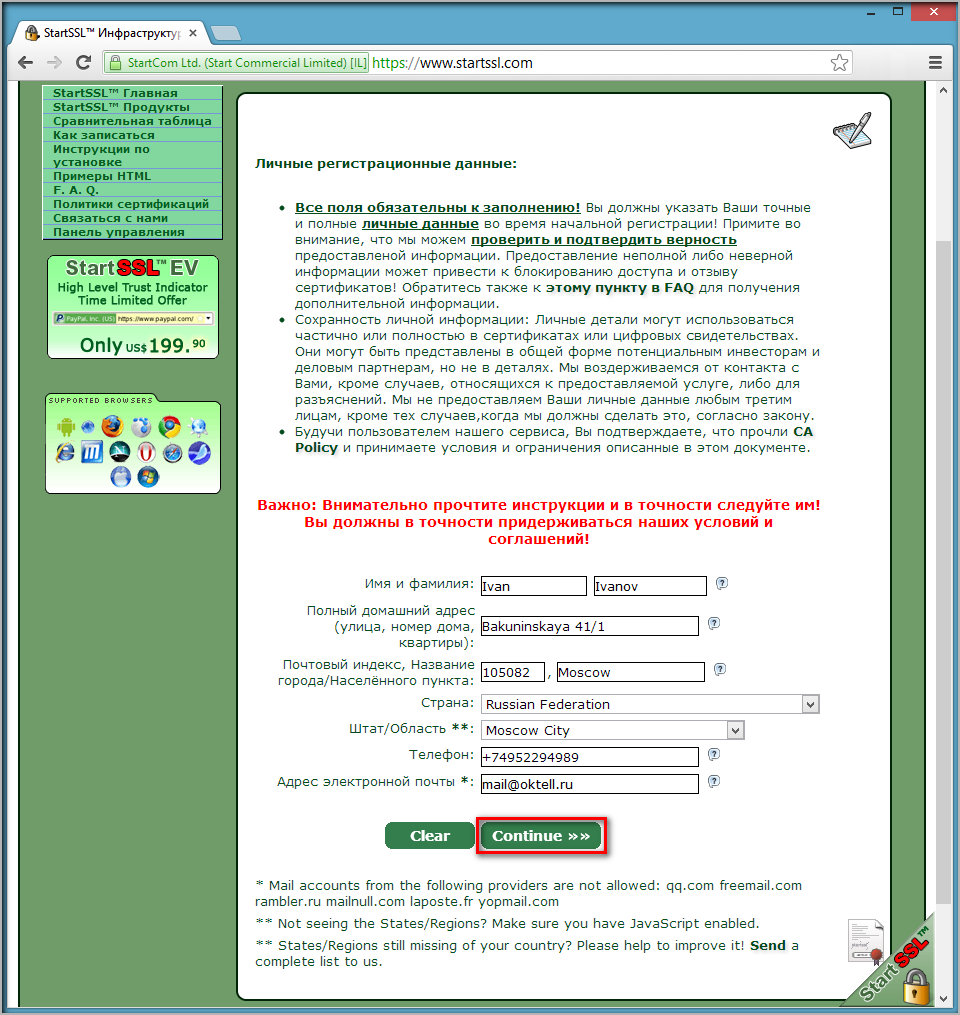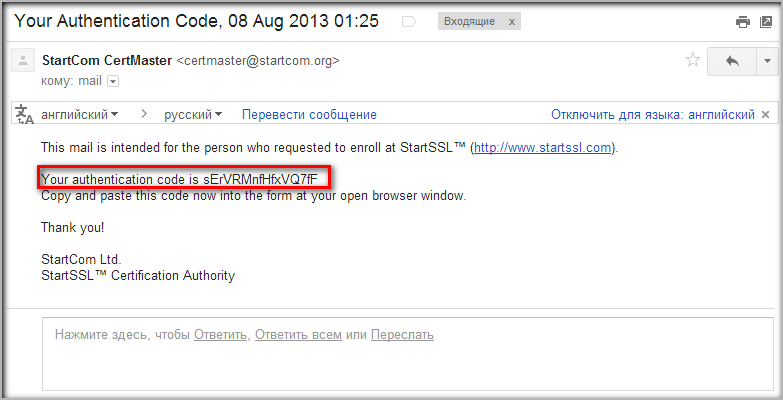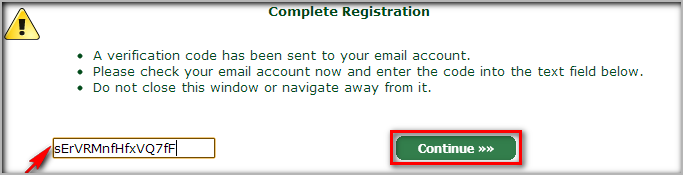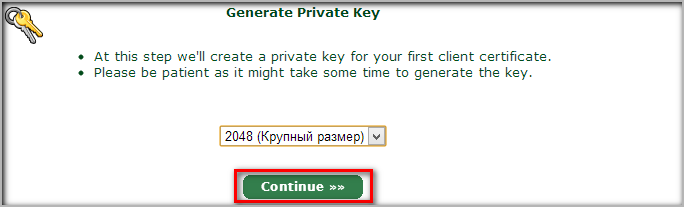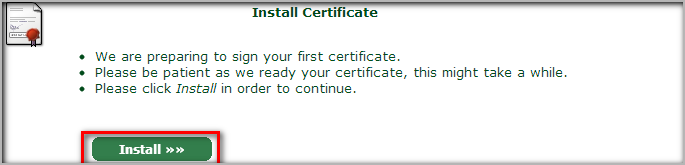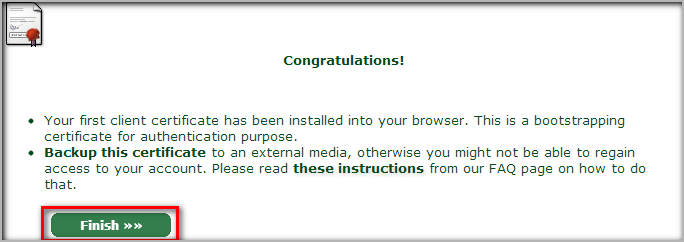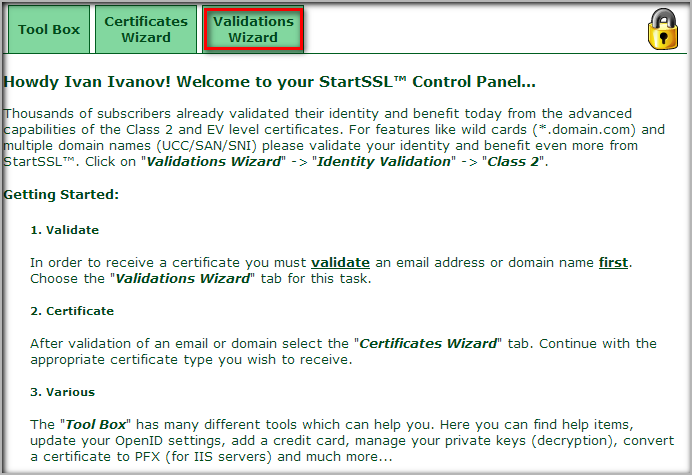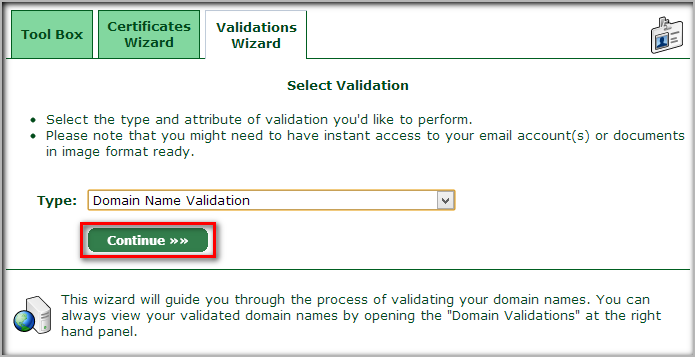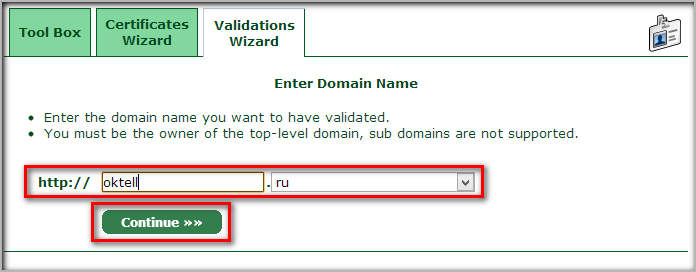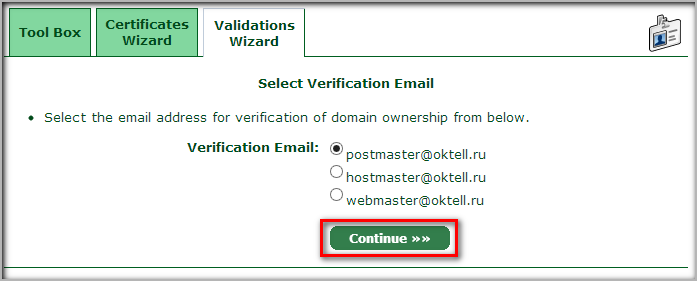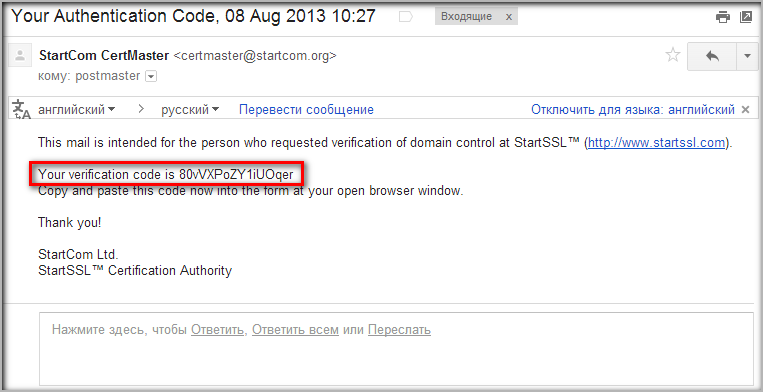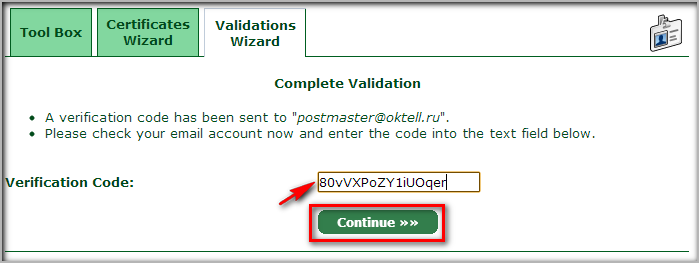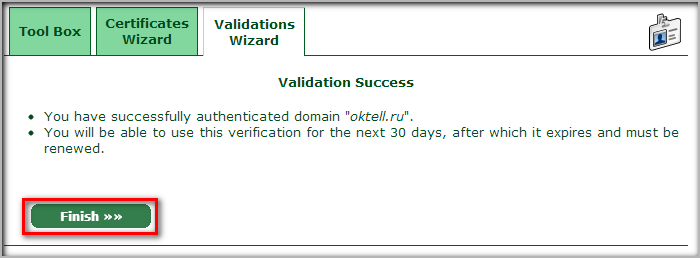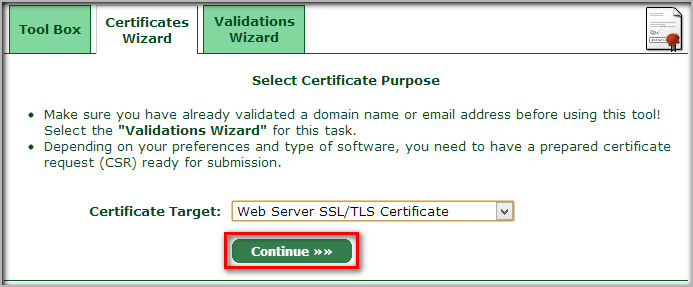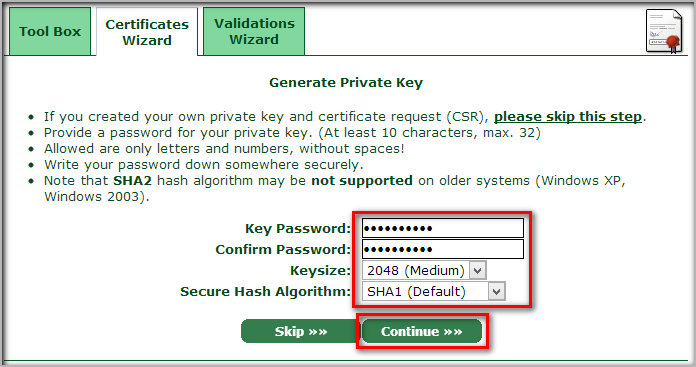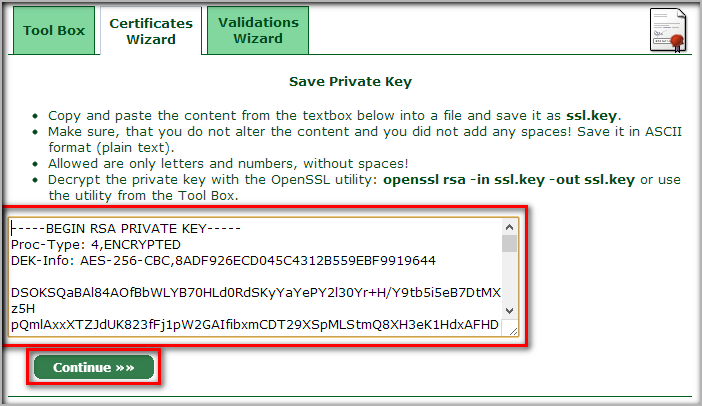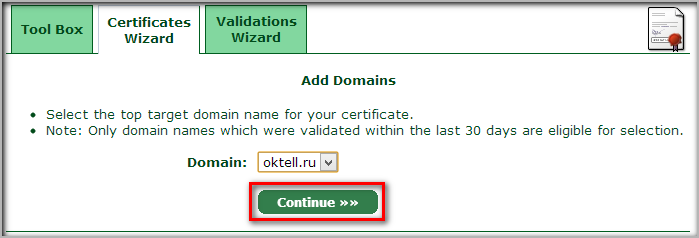Получение SSL-сертификата на StartSSL.com
На сайте StartSSL можно получить бесплатный SSL-сертификат. Для подтверждения права владения доменом StartSSL использует e-mail идентификацию, поэтому на вашем домене должен быть настроен почтовый сервер. Срок действия выданного сертификата - один год. После окончания срока действия сертификата для продления потребуется повторно пройти процедуру подтверждения и получить сертификат с новым сроком действия.
Для регистрации на сайте перейдите по адресу http://startssl.com
На главной странице перейдите в меню «Control Panel», далее на новой странице нажмите «Sign-up». Заполните личные регистрационные данные и нажмите «Continue».
Проверьте почту. На указанный вами e-mail будет отправлено письмо с кодом подтверждения.
Введите полученный код подтверждения на следующей странице и нажмите кнопку «Continue». На этом этапе создается приватный ключ для авторизации.
Выберите длину ключа сертификата «2048 (Крупный размер)» и нажмите кнопку «Continue».
Нажмите кнопку «Install». В браузере появится запрос на установку сертификата. Подтвердите установку этого сертификата.
- Внимание. Для входа в «Control Panel» не используются логин и пароль, как при обычной регистрации на web-ресурсах. Только с помощью данного сертификата будет возможно авторизоваться на сайте и только с этого компьютера. Для возможности авторизации с другого компьютера требуется сохранить полученный сертификат на физическом носителе.
После успешной установки нажмите кнопку «Finish». Произойдет автоматический вход в «Control Panel».
На этом регистрация завершена. Следующий этап - подтверждение права владения доменом. Нажмите «Validations Wizard».
Выберите пункт «Domain Name Validation» и нажмите кнопку «Continue».
Укажите домен, для которого требуется требуется SSL-сертификат и нажмите кнопку «Continue».
Верификация будет произведена путем отправки кода подтверждения на один из нескольких предложенных e-mail адресов. Выберите один из предложенных вариантов и нажмите кнопку «Continue».
Проверьте почту. На выбранный вами e-mail будет отправлено письмо с кодом подтверждения.
Введите полученный код подтверждения на следующей странице и нажмите кнопку «Continue».
В завершении нажмите кнопку «Finish». На этом этап подтверждения права владения доменом завершен.
Следующая часть - получение сертификата. Перейдите во вкладку «Certificates Wizard». Выберите «Web Server SSL/TLS Certificate» и нажмите кнопку «Continue».
Далее происходит создание Private Key для сертификата, в поле «Key Password» задайте новый пароль, в поле «Confirm Password» повторите пароль. «Keysize»: 2048(Medium), «Secure Hash Algoritm»: SHA1(Default). Нажмите кнопку «Continue».
Далее скопируйте полученный ключ и сохраните в файл под именем «ssl.key» и нажмите кнопку «Continue».